
Reparo de fotos com IA
Repare suas fotos, melhore a qualidade e restaure momentos preciosos com uma solução baseada em IA.
11/10/2021 • Arquivado para: Recuperação de dados Windows • Soluções comprovadas
Um hardware danificado pode prejudicar mais o seu sistema do que você pode imaginar. Se o disco rígido estiver danificado, por exemplo, isso pode levar à perda permanente dos seus dados. Até mesmo uma oscilação de energia pode deixar o seu conteúdo inacessível ou causar problemas relacionados à inicialização do seu sistema. Se você está passando por uma situação semelhante, você está no lugar certo. Neste artigo rápido e informativo, ensinaremos a recuperar os dados de um hardware danificado de uma forma simples.
Antes de consertar o hardware danificado, você precisa de um programa de recuperação para ajudá-lo a ter acesso ao hardware e recuperar os seus dados. O Recoverit pode ajudá-lo a recuperar os dados de um hardware danificado e criar uma mídia inicializável WinPE para executar a recuperação do sistema operacional defeituoso.

Antes de recuperar os dados do hardware danificado, você precisa criar uma unidade inicializável com o Recoverit. Baixe e instale o Recoverit em um computador funcional e conecte a ele um pen drive, CD ou DVD vazio.
1º Passo: Para criar uma unidade inicializável a fim de recuperar os dados, selecione o modo "Recuperação de Dados em Sistema Defeituoso" e, na janela pop-up, clique no botão "Iniciar".
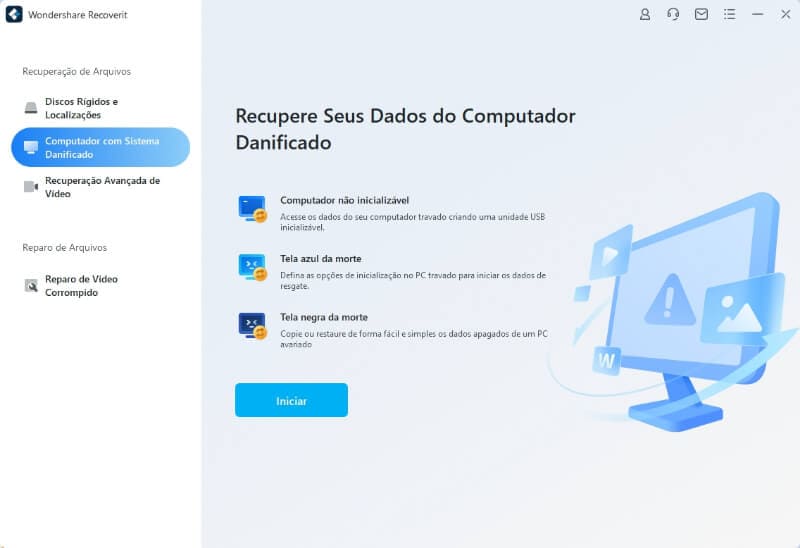
2º Passo: Em seguida, selecione um modo para criar um pen drive, CD ou DVD inicializável. O aplicativo detectará automaticamente a mídia que você conectar ao computador. Clique em "Criar" para continuar.

3º Passo: Para confirmar a criação da mídia inicializável, clique no botão "Formatar agora". Observe que a formatação apagará todos os dados de tal unidade, portanto, lembre-se de fazer um backup com antecedência para evitar uma possível perda de dados.
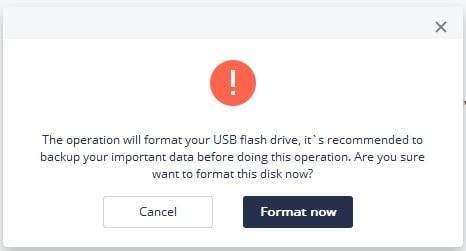
4º Passo: O processo de criação de uma mídia inicializável leva algum tempo. Durante o processo, não ejete o pen drive, CD ou DVD.

5º Passo: Por fim, você verá algumas instruções sobre como recuperar seus dados em um hardware danificado usando a mídia inicializável.
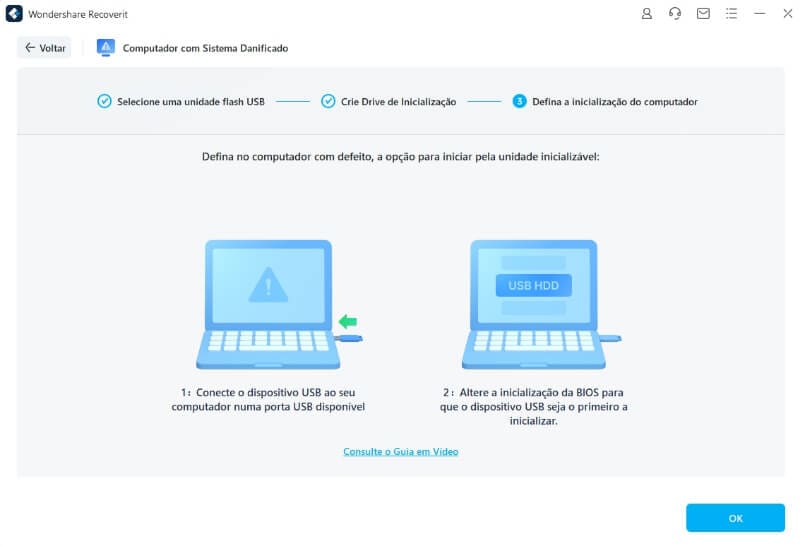
Conecte a unidade inicializável do WinPE ao computador que está com defeito e reinicie-o. Em seguida, inicie o Recoverit e copie diretamente os dados do disco rígido ou recupere os dados do computador direto do computador com defeito.
1º Passo: Selecione o cenário. Para começar a recuperar seus dados com a unidade inicializável, selecione o modo "Recuperação Completa".

2º Passo: Selecione o local de destino onde os dados foram perdidos e clique no botão "Iniciar".

3º Passo: Este software examinará imediatamente sua unidade em busca de dados perdidos. Se ainda não conseguir encontrar os arquivos desejados, experimente a "Varredura Profunda" no canto inferior esquerdo para pesquisar mais arquivos.

4º Passo: Por fim, você pode pré-visualizar os arquivos, escolher os que deseja recuperar e clicar no botão "Recuperar" para obtê-los novamente.

Além disso, você pode aprender a recuperar dados em um notebook ThinkPad quebrado.
Luís Santos
chief Editor